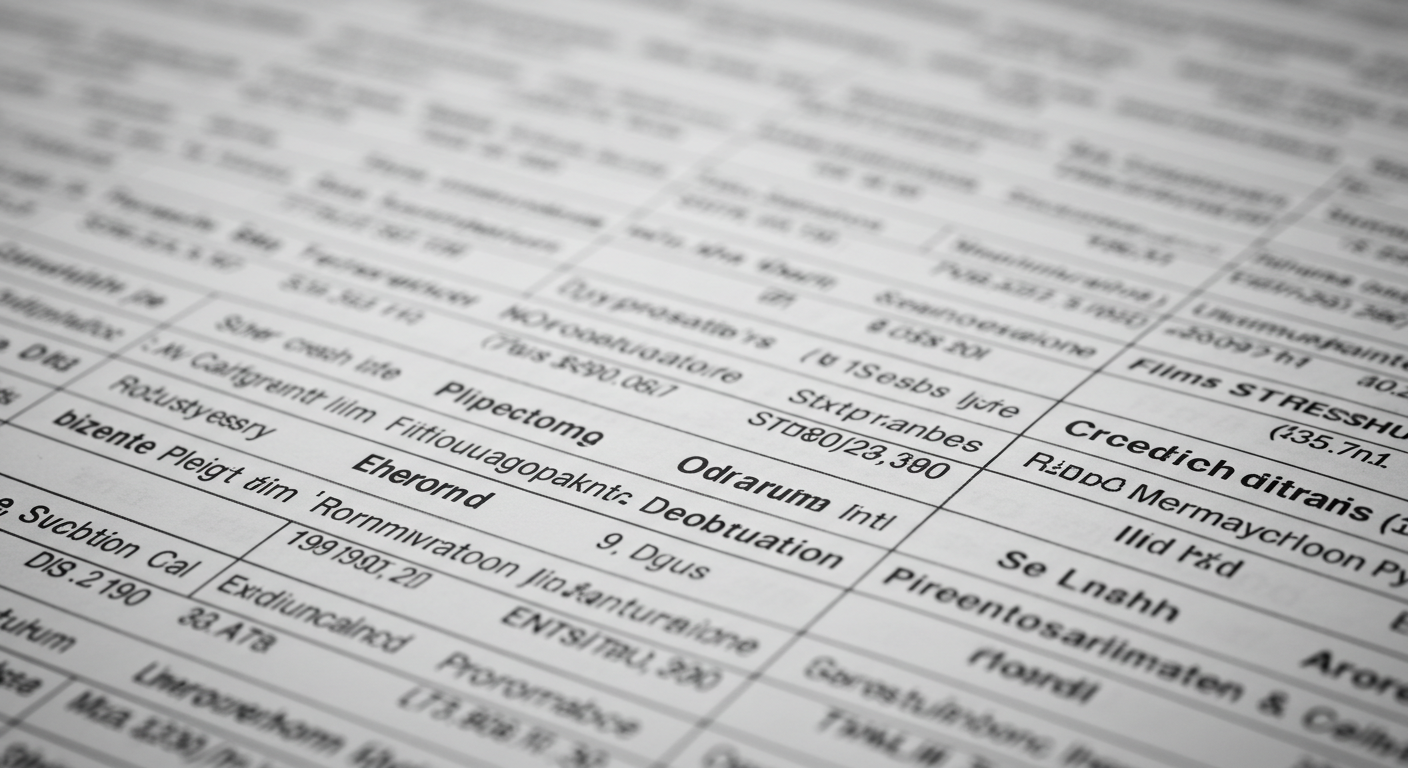ImageFX初心者向けプロンプトを実践形式で解説
場所指定の重要性
画像生成AIでシーンを生成する際、「どこにいるか(場所)」を明確にすることは非常に重要です。 単に「in a park」や「at the beach」などだけでは、背景が曖昧で思った通りの画像にならないことがあります。
画像生成AIの魅力は、自分の頭の中で思い描いた理想の場所や雰囲気を、そのまま画像として形にできる点にあります。 そのためには、プロンプトの指定方法はとても大事です。
具体性を高めるときのポイント
プロンプトを作成する際は、まず基本的な要素をしっかりと押さえることが大切です。また、優先度の低いプロンプトも簡単に紹介します。
このページでは、そうした基礎的なプロンプトの例をいくつかご紹介しながら、その内容についてわかりやすく解説しています。
基礎的なプロンプト
画像生成において、リアルさや雰囲気が最も変わるプロンプトが場所の指定です。場所を決定する際には、なるべく優先度の高いものから指定しましょう。ここからは、優先度の高い順に説明します。
-
場所の指定(living room, beach, park など)
どこでシーンを描きたいかを決めましょう。たとえば、リビングルームや公園、ビーチなど、好きな場所を自由に選んでOKです。
-
環境の詳細(sofa, sea, trees など)
その場所にあるものを思い浮かべてみましょう。公園なら木やベンチ、ビーチなら海や砂浜など、周囲の風景を具体的にイメージしてください。
-
ライティングと時間帯(moonlight, morning, afternoon night など)
光の種類や時間帯を選びましょう。朝の日の出、夕方のオレンジの空、夜の月明かりなど、どのような光や時間帯にしたいかを指定しましょう。
-
スタイルやアート形式(photorealistic, digital art, painting style など)
どんなスタイルやアートにしたいかを決めましょう。リアルな写真風にするのか、デジタルアートや絵画風にするのか、自分の好みに合わせてスタイルを選びます。
優先順位の低いプロンプト
プロンプトを作成する際は、「どこかきれいな場所」や「自然の中」などの曖昧な表現は避けましょう。これらの表現はイメージがぼんやりしていて、意図がうまく伝わらないことがあります。「きれいな川がある渓谷」や「大きな木々がたくさん並ぶ自然の中」など具体的にしましょう。
また、「優しい」や「親しみやすい」などの抽象的なプロンプトも避けましょう。雰囲気を表現するプロンプトは補足的な要素なので控えめにしましょう。もし付け加える場合は光や場所の描写の後ろに添える程度で補足的に使用すると効果的です。
プロンプト作成
ここからは、上で紹介した基礎的プロンプトに従って、プロンプトを作成する方法を解説します。まずは、シンプルな画像を生成します。例えば、「夜のリビングルーム」を生成したい場合、以下のプロンプトで試してみました。
living room at night
このプロンプトで画像を生成することは可能です。

実際にImageFXで生成してみると夜のリビングのシンプルな画像が生成できました。
しかし、新しく画像を生成するたびに部屋が暗かったり、窓がなかったりなど異なる画像が生成されてしまい安定した画像が生成できません。
これらの理由は、情報量の少なさです。ここで上で紹介した基礎的なプロンプトを使用することでより詳細かつ安定した画像生成を行うことができます。
ここから基礎的プロンプトに従って、プロンプトを作成します。優先度の高いものから指定し、優先度の低い曖昧な表現はなるべく避けましょう。
Painting style, living room in the evening, brown sofa by the window, bathed in soft sunset

この例では上記のポイントで説明した「場所の指定」、「環境の詳細」、「ライティングと時間帯」、「スタイルやアート形式」をそれぞれ使用して作成したプロンプトと画像です。
living room が「場所の指定」、sofaが「環境の詳細」 in the eveningとsunset が「ライティングと時間帯」、Painting style が「スタイルやアート形式」に対応しています。
このように、基礎的なプロンプトをベースに作成することによって、安定した画像生成をすることができます。
自分好みの画像を生成しよう
具体的な画像をイメージできたらそれをもとに、自分好みの画像を生成してみましょう。上で紹介したプロンプトを用いて解説します。
Painting style, living room in the evening, brown sofa by the window, bathed in soft sunset
太字の部分に注目してください。基礎的なプロンプトをベースとして変更したい箇所や追加したい要素などを指定します。
今回は「時間帯を夜」、「夕日を月光」、「写実的なスタイル」に変更します。さらに、窓から映る街の夜景を追加します。
Photorealistic, living room at night, brown sofa by the window, bathed in soft moonlight, The city's nightscape is reflected in the window.
このプロンプトで画像生成したところ、変更通りに画像が生成されていると思います。

また、太字以外の部分はあくまで装飾なので、ベースとなる基礎的なプロンプト(太字の部分)の状況に応じて変更します。
例えば、場所が公園であれば「brown sofa by the window」ではなく、「swings and slides(ブランコや滑り台)」を指定します。ほかにも、机や椅子を設置したり、時間帯を朝方にし、日の出を演出することもできます。このように、自分好みの画像にカスタマイズしてください。
ポイントまとめ
場所の指定:「リビングルーム」「ビーチ」「公園」など、どこでシーンを描くかを決めます。
環境の詳細:その場所にあるものを具体的に描写しましょう(例:ソファ、木、海など)。
ライティングと時間帯:「朝」「夕方」「夜」などの時間帯と、「月明かり」「夕日」などの光の雰囲気を加えるとリアルになります。
スタイルやアート形式:「写真風」「デジタルアート」「絵画風」など、画像のスタイルを決めて指定しましょう。
雰囲気の補足:場所やライティングなどの後ろに追加する程度でなるべく控えめにしましょう。
最初は難しく感じますが、試行錯誤を重ねるうちに自分が思い描いた画像を生成できるようになるので楽しみましょう。
プロンプト作成欄
以下のテキスト欄でプロンプトを作成し、ImageFXでいろいろ試してみてください。